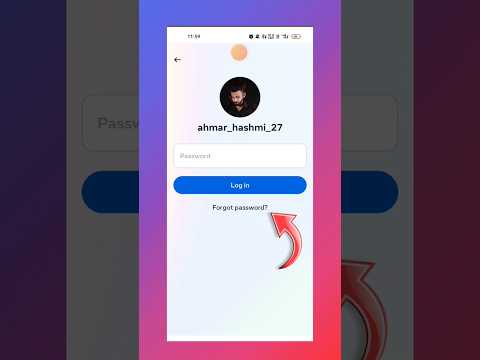यदि आप तृतीय-पक्ष एप्लिकेशन या प्लग-इन का उपयोग करते हैं, अवांछित या हिंसक सामग्री पोस्ट करते हैं, या सत्यापन के बिना बहुत से मित्रों को जोड़ते हैं, तो स्नैपचैट आपके खाते को लॉक या ब्लॉक कर सकता है। खातों को लॉक या ब्लॉक भी किया जा सकता है यदि उन पर दूसरों द्वारा दुरुपयोग किए जाने का संदेह हो। अगर आपका स्नैपचैट अकाउंट अस्थायी रूप से लॉक है, तो आप आमतौर पर 24 घंटों के बाद इसे फिर से एक्सेस कर पाएंगे। यह wikiHow आपको सिखाता है कि कैसे लॉक या ब्लॉक किए गए Snapchat अकाउंट को फिर से एक्सेस किया जाए।
कदम
विधि 1 में से 2: अनब्लॉक या लॉकआउट पेज का उपयोग करना
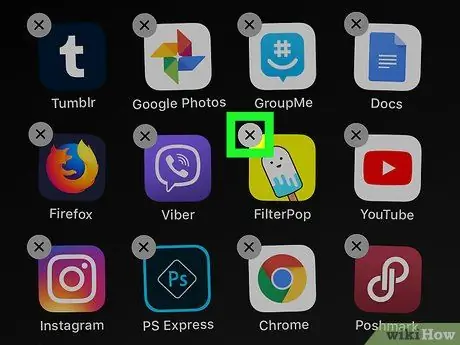
चरण 1. तृतीय-पक्ष स्नैपचैट ऐप या ऐड-ऑन हटाएं।
यदि आप स्नैपचैट को एक्सेस करने के लिए किसी अनधिकृत तृतीय-पक्ष ऐप या ऐड-ऑन का उपयोग करते हैं, तो आपको अपने खाते को फिर से एक्सेस करने का प्रयास करने से पहले अपने iPhone या Android डिवाइस से ऐप या ऐड-ऑन को हटाना होगा।
कभी-कभी, अनधिकृत ऐप्स जो केवल जेलब्रेक किए गए iPhone या iPad पर काम करते हैं, उन्हें स्थायी रूप से नहीं हटाया जा सकता है। यदि आपको इस तरह की समस्याएं आ रही हैं, तो ऐप को अनइंस्टॉल करने के लिए आपको अपने ऑपरेटिंग सिस्टम को नवीनतम iOS संस्करण में अपडेट करना होगा।
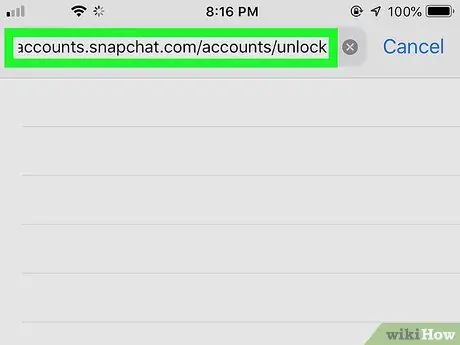
चरण 2. वेब ब्राउज़र के माध्यम से https://accounts.snapchat.com/accounts/unlock पर जाएं।
यदि आपका खाता अस्थायी रूप से बंद है, तो आप कुछ घंटों के बाद इसे एक्सेस करने के लिए कंप्यूटर, फोन या टैबलेट पर इस वेबसाइट का उपयोग कर सकते हैं। अधिक गंभीर उल्लंघनों के लिए, आपको अपने खाते को फिर से एक्सेस करने में सक्षम होने से पहले 24 घंटे तक प्रतीक्षा करनी पड़ सकती है।
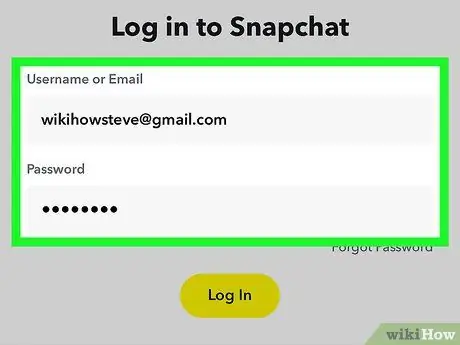
चरण 3. अपने स्नैपचैट खाते में लॉग इन करें।
ऐप के माध्यम से अपने स्नैपचैट खाते तक पहुंचने के लिए उपयोग की जाने वाली प्रविष्टि के समान उपयोगकर्ता नाम और पासवर्ड दर्ज करें, फिर "क्लिक करें या टैप करें" लॉग इन करें ”.
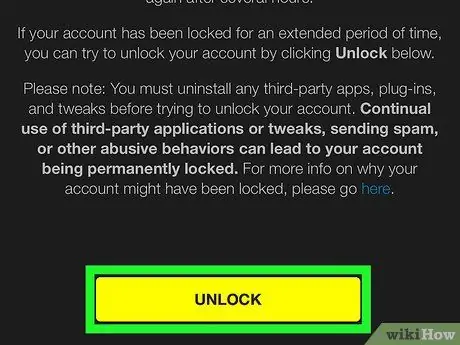
चरण 4. अनलॉक पर क्लिक करें या टैप करें।
यह पृष्ठ के निचले भाग में एक पीला बटन है। यदि बीता हुआ समय पर्याप्त समझा जाता है, तो आपको एक संदेश दिखाई देगा जो दर्शाता है कि खाता फिर से खोला गया है। यदि अवधि पर्याप्त नहीं है, तो कुछ घंटों में पुन: प्रयास करें।
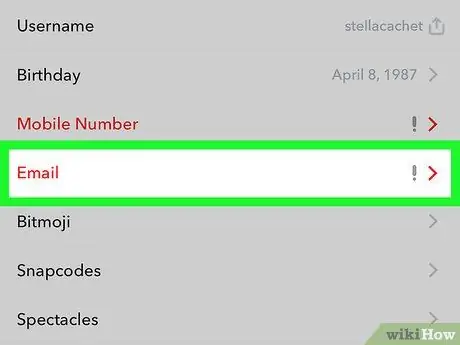
चरण 5. स्नैपचैट के साथ अपना ईमेल खाता सत्यापित करें।
अपने खाते में फिर से लॉग इन करने के बाद, स्नैपचैट के साथ अपने ईमेल खाते को फिर से सत्यापित करना एक अच्छा विचार है ताकि आप निष्क्रिय न हों क्योंकि आपने बहुत सारे दोस्त जोड़े हैं। ऐसे:
- अपने फोन या टैबलेट पर स्नैपचैट ऐप खोलें। यह ऐप एक पीले और सफेद भूत आइकन द्वारा चिह्नित है।
- स्क्रीन के ऊपरी-बाएँ कोने में प्रोफ़ाइल आइकन पर टैप करें।
- स्क्रीन के ऊपरी दाएं कोने में गियर आइकन टैप करें।
- स्पर्श " ईमेल ”.
- एक वैध ईमेल पता दर्ज करें और "टैप करें" सहेजें ”.
- स्नैपचैट खाता पासवर्ड दर्ज करें और "टैप करें" जारी रखना ”.
- अपना ईमेल जांचें और स्नैपचैट से सत्यापन संदेश खोलें।
- स्पर्श " ईमेल की पुष्टि करें ”.
विधि २ का २: स्नैपचैट पिहाक से संपर्क करना
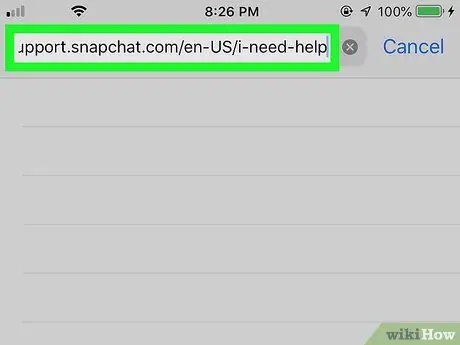
चरण 1. वेब ब्राउज़र के माध्यम से https://support.snapchat.com/en-US/i-need-help पर जाएं।
यदि आप पिछली विधि (अनलॉक पेज का उपयोग करके) का उपयोग करके 24 घंटे के बाद अपने खाते को फिर से एक्सेस नहीं कर सकते हैं, तो भी आप अपने खाते को अनलॉक या ब्लॉक करने के लिए स्नैपचैट से संपर्क कर सकते हैं।
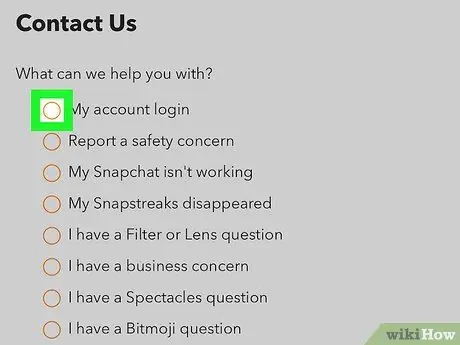
चरण 2. "मेरा खाता लॉगिन" के बगल में स्थित सर्कल पर क्लिक करें या टैप करें।
यह विकल्प "हम आपकी क्या मदद कर सकते हैं?" शब्दों के तहत पहला विकल्प है।
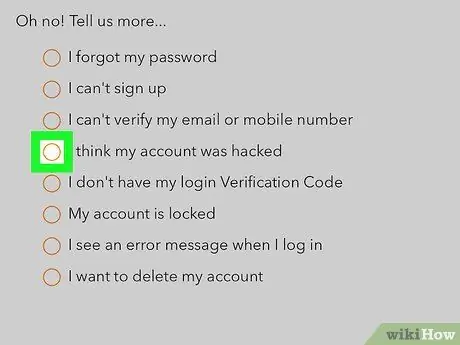
चरण 3. "मुझे लगता है कि मेरा खाता हैक किया गया था" के बगल में स्थित सर्कल पर क्लिक या टैप करें।
यह विकल्प "अरे नहीं! हमें और बताएं" शीर्षक के अंतर्गत विकल्पों में से एक है।
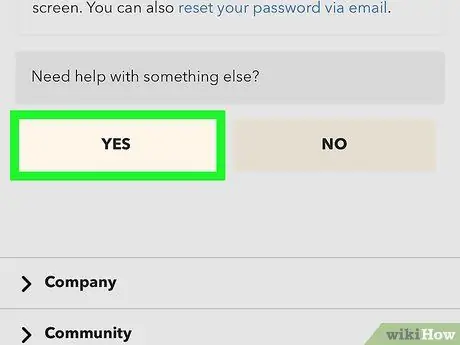
चरण 4. हाँ पर क्लिक करें या स्पर्श करें।
यह पृष्ठ के निचले भाग में "किसी और चीज़ के लिए सहायता चाहिए?" शीर्षलेख के बगल में है। एक फॉर्म दिखाई देगा और आप इसे ईमेल के जरिए स्नैपचैट से संपर्क करने के लिए भर सकते हैं।
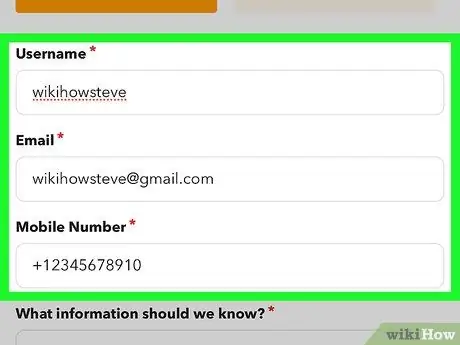
चरण 5. दिए गए फ़ील्ड में अपना उपयोगकर्ता नाम, ईमेल पता और फ़ोन नंबर दर्ज करें।
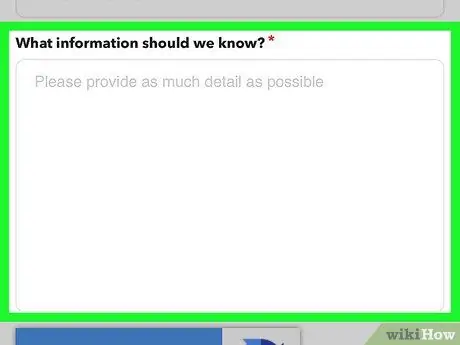
चरण 6. एक विनम्र ईमेल संदेश टाइप करें जिसमें खाता पुन: सक्रिय करने के लिए कहा गया हो।
आप जिस स्थिति में हैं, उसका विनम्रतापूर्वक वर्णन करने के लिए प्रदान की गई जगह का उपयोग करें। बताएं कि आपका खाता किस कारण से बंद है और स्नैपचैट को आश्वस्त करें कि आप अब से उनकी सेवा की शर्तों का पालन करेंगे। भाषा का प्रयोग यथासंभव शालीनता से करें।
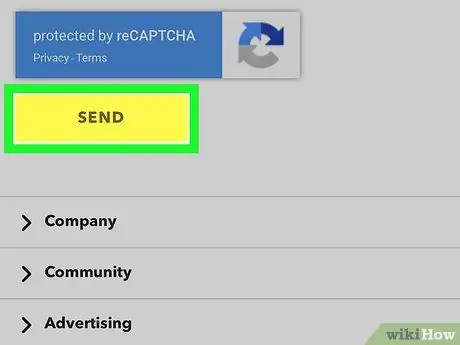
चरण 7. भेजें पर क्लिक करें या स्पर्श करें।
यह पृष्ठ के निचले भाग में एक पीला बटन है। यदि आप संदेश में जो स्पष्टीकरण शामिल करते हैं वह विनम्र है और समझ को दर्शाता है, तो आप स्नैपचैट को खाते को अनलॉक या ब्लॉक करने के लिए मना सकते हैं। यदि आपके द्वारा भेजा गया पत्र असभ्य या अपमानजनक था, या आप एक ही अपराध को बार-बार दोहराते हैं, तो एक अच्छा मौका है कि आप अपने खाते तक पहुंच प्राप्त नहीं कर पाएंगे।